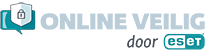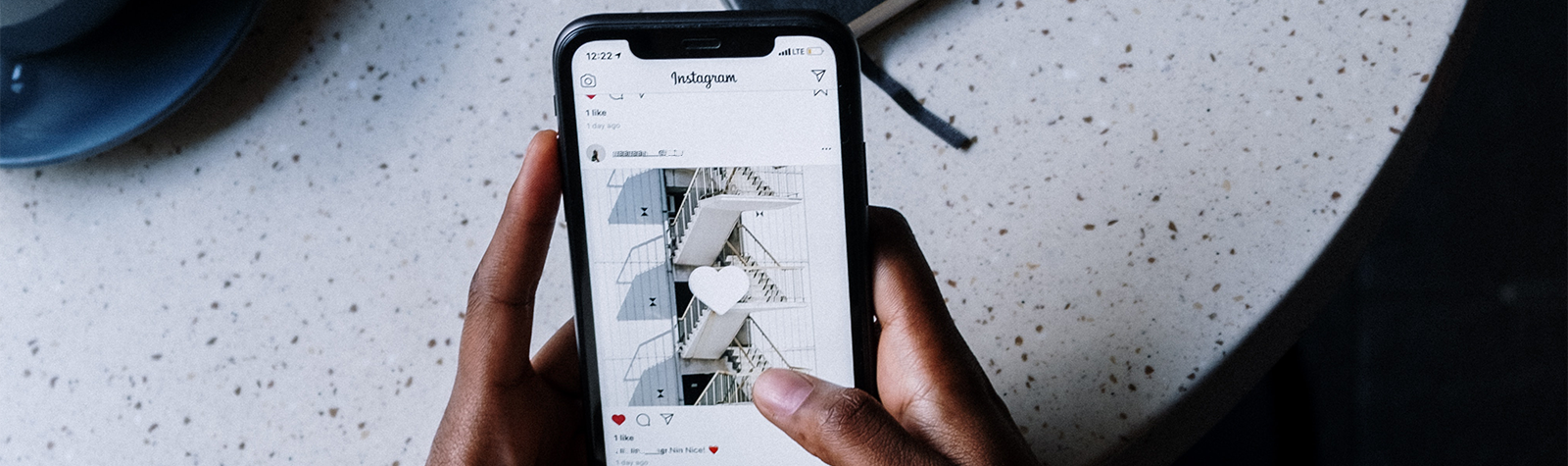Je sociale media-accounts weerspiegelen wie jij bent. Je kunt ze zien als een soort dagboek; een plek om je gedachten te delen en te laten zien wat je bezighoudt. Maar net als met je dagboek is het belangrijk dat niet iedereen kan meekijken. Met de juiste privacy- en security-voorzorgsmaatregelen zorg je ervoor dat je hersenspinsels, foto’s en video’s niet in verkeerde handen vallen.
7 privacy en security tips voor sociale media
Gedeelde privégegevens kunnen door cybercriminelen worden gebruikt om toegang te krijgen tot gevoelige accounts en frauduleuze identiteiten te creëren. Hieronder vind je een aantal adviezen die je kunnen helpen je meest gevoelige informatie op sociale media veilig te houden.
1. Kies een sterk en uniek wachtwoord
In veel gevallen is er enkel een wachtwoordReeks van letters, cijfers en of andere karakters waarmee een gebruiker in een computersysteem kan komen. Het is de bedoeling dat een gebruiker dit wachtwoord... Meer nodig om toegang te krijgen tot jouw mailbox, sociale media of andere persoonlijke gegevens. Hoewel wij je aanraden om extra maatregelen te nemen, zoals tweestapsverificatie (daar komen we in tip 2 op terug), is het belangrijk om die eerste verdedigingslinie zo goed mogelijk te versterken.
Je wachtwoordReeks van letters, cijfers en of andere karakters waarmee een gebruiker in een computersysteem kan komen. Het is de bedoeling dat een gebruiker dit wachtwoord... Meer moet zo moeilijk mogelijk te kraken zijn. Je kunt er zelf een verzinnen of er een laten genereren met een wachtwoordmanager (een hulpmiddel dat jouw wachtwoorden op een veilige plek bewaart en waarvan de meeste ook zijn uitgerust met een functie om moeilijk te kraken wachtwoorden te genereren).
Wil je geen wachtwoordmanager gebruiken? In het onderstaande artikel staan tips die je kunt gebruiken om zelf een veilig wachtwoordReeks van letters, cijfers en of andere karakters waarmee een gebruiker in een computersysteem kan komen. Het is de bedoeling dat een gebruiker dit wachtwoord... Meer aan te maken:
2. Gebruik tweestapsverificatie (2FA)
Tweestapsverificatie (ook wel tweefactorauthenticatie genoemd) is een extra beveiligingslaag die wordt gebruikt om ervoor te zorgen dat alleen bevoegde gebruikers toegang krijgen tot een (online) accountEen account is een stukje van een digitaal systeem waartoe een gebruiker toegang heeft. Bij een account hoort informatie over de gebruiker, zoals persoonlijke gegevens,... Meer. Vrijwel alle sociale media bieden deze mogelijkheid, maar (te) weinig mensen maken gebruik van deze functies. Hartstikke zonde, want het is een eenvoudige manier om je accountEen account is een stukje van een digitaal systeem waartoe een gebruiker toegang heeft. Bij een account hoort informatie over de gebruiker, zoals persoonlijke gegevens,... Meer extra te beveiligen tegen kwaadwillenden.
In het onderstaande artikel vertellen we wat tweestapsverificatie precies inhoudt en hoe je dit kan instellen voor jouw accounts:
3. Scherp de privacy- en security-instellingen aan
Voor een aantal van de grootste en bekendste social mediaplatformen zetten we nog wat extra tips op een rijtje. Vrijwel ieder platform heeft zijn eigen (on)mogelijkheden voor de instellingen van je privacy en bescherming. Zeker op de sociale media die je frequent gebruikt, loont het om eens kritisch te kijken naar welke instellingen het beste bij jouw wensen passen.
Facebook heeft verschillende privacy-instellingen voor veel aspecten van het sociale profiel van een gebruiker. De privacy-instellingen voor foto’s, statusupdates, vriendenlijsten en vind-ik-leuks kun je allemaal afzonderlijk worden aanpassen. Om je informatie zo veilig mogelijk te houden voor vreemden, vermijd je “openbare” instellingen. In het onderdeel ‘Privacy-instellingen en -tools’ kun je een breed scala aan instellingen beheren.
Bij ‘Over’ in de navigatie onder je omslagfoto, kun je de zeven secties wijzigen. Ga met de muis onder elk tekstvak staan om bewerkingsopties in het blauw te zien verschijnen. Wil je dat bepaalde informatie voor niemand anders zichtbaar is? Dan kun je ‘Alleen ik’ selecteren voor deze informatie.
Berichten waarin vrienden je taggen kunnen verschijnen in de nieuwsfeed, zoekopdrachten en op je tijdlijn. Je kunt dit veranderen door je ‘Tijdlijn en Tagging’-opties aan te passen onder ‘Privacy Instellingen en Tools’.
Standaard zijn Instagram-profielen en -posts openbaar. Wil je dat dit niet mogelijk is bij jouw Instagram? Je kunt als gebruiker de privacy-instellingen wijzigen om ervoor te zorgen dat alleen goedgekeurde volgers berichten van jouw accountEen account is een stukje van een digitaal systeem waartoe een gebruiker toegang heeft. Bij een account hoort informatie over de gebruiker, zoals persoonlijke gegevens,... Meer kunnen zien.
Als je je foto’s privé wilt houden, schakel je in je profiel ‘Posts zijn privé’ in. Vergeet niet dat ongeacht je privacy-instellingen, elke gebruiker nog wel je bio kan lezen en direct een foto of video naar je kan sturen.
Wees je bovendien bewust dat de locatiesoftware van je telefoon iedere foto die je neemt aan een locatie koppelt. Wil je de locatie niet delen bij foto’s, zorg dan dat ‘Add to your photo map’ uitgevinkt staat.
Berichten waarin vrienden je taggen kunnen verschijnen in de nieuwsfeed, zoekopdrachten en op je tijdlijn. Je kunt dit veranderen door je ‘Tijdlijn en Tagging’-opties aan te passen onder ‘Privacy Instellingen en Tools’.
De standaardinstellingen voor Twitter zetten je accountEen account is een stukje van een digitaal systeem waartoe een gebruiker toegang heeft. Bij een account hoort informatie over de gebruiker, zoals persoonlijke gegevens,... Meer op openbaar, wat betekent dat je tweets en informatie door iedereen kunnen worden bekeken, zelfs door niet-Twitter-gebruikers. Wil je dat dit niet mogelijk is bij jouw Twitter? Dan zijn er een aantal eenvoudige instellingen waarmee je je Twitter-account privé kunt maken, waardoor alleen door jou goedgekeurde gebruikers zich kunnen abonneren en jouw tweets kunnen zien.
Om je Twitter-account privé te maken, klik je op het instellingen-icoon rechtsboven op je Twitter homepage en selecteer je ‘Instellingen’ uit het drop-down menu en vervolgens ‘BeveiligingAlle maatregelen die nodig zijn om een digitaal systeem te beschermen tegen schadelijke invloeden. en Privacy’ uit het zijbalkmenu. Onder ‘Privacy’ vink je vervolgens ‘Bescherm mijn Tweets’ aan.
Pinterest wil het liefst dat je pins zichtbaar zijn voor andere gebruikers, zodat je het meeste voordeel uit de site kunt halen. Andere mensen kunnen dan je pins vinden om ze te zelf op te slaan of te delen.
Als je niet wilt dat jouw pin wordt weergegeven in zoekopdrachten, kun je deze instelling eenvoudig wijzigen in je accountinstellingen. Vink daarvoor de ‘Zoekprivacy’ aan in je ‘AccountEen account is een stukje van een digitaal systeem waartoe een gebruiker toegang heeft. Bij een account hoort informatie over de gebruiker, zoals persoonlijke gegevens,... Meer basics’. Hiermee verberg je je profiel voor zoekmachines. Het is bovendien mogelijk om een geheim bord aan te maken. Dit bord is alleen toegankelijk voor jou en mensen die je hier specifiek voor uitnodigt. Let wel op dat je een geheim bord openbaar kunt maken, maar een openbaar bord nooit meer geheim.
Op LinkedIn kun je profielen van anderen bekijken, deze mensen zien dan standaard jouw naam en functie, maar je kunt ook veranderen wat anderen zien wanneer jij hun profiel bekijkt. Verander dit bijvoorbeeld alleen in ‘’Iemand van *bedrijf waar je werkt*’ of geheel anoniem. Dit is te vinden in de instellingen, onder: Zichtbaarheid van uw profiel en netwerk. Ook je profielfoto kun je zichtbaar maken voor iedereen of juist alleen voor je connecties of voor je netwerk.
LinkedIn heeft naast een hoop veiligheids- en privacy instellingen ook overzichtelijk gemaakt hoe jouw gegevens gebruikt worden. Je kunt zien welke gegevens LinkedIn van je heeft en waar je allemaal toestemming voor hebt gegeven, al deze acties kun je ook beheren en wijzigen. Dit kun je doen bij instellingen > gegevensprivacy, onder het kopje: Hoe LinkedIn uw gegevens gebruikt.
4. Tips bij het in- en uitloggen
Log altijd uit op een apparaat dat niet van jou is
Wees altijd voorzichtig wanneer je inlogt vanaf een openbare computer of een apparaat dat ook door anderen wordt gebruikt. Zorg ervoor dat je, zolang je bent ingelogd op je sociale media-account, dat apparaat niet onbeheerd achterlaat en logEen digitaal logboek. Bestand waarin een digitaal systeem automatisch veranderingen en gebeurtenissen bijhoudt. áltijd uit wanneer je klaar bent. Het hoeven niet altijd kwaadwillenden te zijn die na jouw komen in een bibliotheek en erachter komen dat je niet bent uitgelogd op Facebook. Tien tegen één dat de nieuwsgierigheid het dan wint.
Zorg er dus ook voor dat je wachtwoordReeks van letters, cijfers en of andere karakters waarmee een gebruiker in een computersysteem kan komen. Het is de bedoeling dat een gebruiker dit wachtwoord... Meer op openbare computers of gedeelde apparaten nooit automatisch wordt opgeslagen. Veel browsers geven die mogelijkheid, maar klik dan altijd op ‘nee’. En wees in het openbaar natuurlijk altijd voorzichtig met mensen die mee kunnen kijken terwijl je jouw wachtwoordReeks van letters, cijfers en of andere karakters waarmee een gebruiker in een computersysteem kan komen. Het is de bedoeling dat een gebruiker dit wachtwoord... Meer of pincode voor jouw apparaat ingeeft.
Schakel ‘aanmelden zonder wachtwoord’ uit
Wanneer jouw eigen laptop of telefoon onverhoopt in verkeerde handen valt, hopen wij natuurlijk dat je een sterk wachtwoordReeks van letters, cijfers en of andere karakters waarmee een gebruiker in een computersysteem kan komen. Het is de bedoeling dat een gebruiker dit wachtwoord... Meer hebt ingesteld dat de toegang tot jouw apparaat vergrendelt. Toch kun je ook nog overwegen om ‘aanmelden zonder wachtwoord’ in te stellen voor jouw sociale media accounts. Zo wordt er ook op jouw apparaten regelmatig gecheckt of de gebruiker toegang mag krijgen tot een bepaald accountEen account is een stukje van een digitaal systeem waartoe een gebruiker toegang heeft. Bij een account hoort informatie over de gebruiker, zoals persoonlijke gegevens,... Meer.
5. Wees voorzichtig met het gebruik van je social media-account als inlog voor andere apps
Wanneer je ergens een nieuw accountEen account is een stukje van een digitaal systeem waartoe een gebruiker toegang heeft. Bij een account hoort informatie over de gebruiker, zoals persoonlijke gegevens,... Meer aanmaakt, is het altijd verleidelijk om dat zo snel en eenvoudig mogelijk te doen. Als het mogelijk is om in te loggen met je Google- of Facebookaccount, kan dat heel makkelijk lijken. Voordat je deze optie kiest, realiseer je dat je op deze manier toestemming geeft om je gegevens te delen met een website van derden.
Stel, je maakt een accountEen account is een stukje van een digitaal systeem waartoe een gebruiker toegang heeft. Bij een account hoort informatie over de gebruiker, zoals persoonlijke gegevens,... Meer aan op een fitness-site en je kiest ervoor om automatisch in te loggen met je Facebook-account. Niet alleen geef je dan toestemming aan Facebook om specifieke informatie die jij opzoekt op die fitness-site, te bekijken, bij te houden en te registreren, andersom geldt het vaak ook. Daarmee deel je dus onbewust een schat aan informatie aan organisaties die met heel veel van die persoonlijke zaken niets te maken hebben én deze informatie kunnen gebruiken voor het opstellen van een advertentieprofiel.
Facebook bijvoorbeeld, maakt er geen geheim van: “Op Facebook zijn je naam, profielfoto, omslagfoto, geslacht, netwerken, gebruikersnaamNaam waarmee een gebruiker in een computersysteem kan inloggen. en gebruikers-ID altijd openbaar toegankelijk, ook voor apps. Apps hebben ook toegang tot uw vriendenlijst en alle informatie die u kiest om openbaar te maken.” Wees dus kritisch op welke apps je toegang geeft tot deze gegevens.
6. Wees je bewust van wat je deelt
Hoeveel mensen vragen niet of de buren de post en de planten kunnen doen wanneer je op vakantie gaat? Of zetten timers op de lampen zodat het nog een beetje bewoond lijkt in de dagen of weken dat er niemand thuis is. Want we willen het inbrekers natuurlijk niet te makkelijk maken, nietwaar?
Wellicht denk je niet zo snel aan de foto’s, berichten en video’s van de reis, de bestemming en het tijdstip van de terugreis die je deelt op jouw sociale media. “Vandaag aangekomen in Marbella. Heerlijk twee weken genieten!”, met een zonnetje erachter. Maar inbrekers zitten óók op sociale media en voor de meeste van hen is het niet zo heel lastig om te achterhalen waar je woont.
Want hoewel het heel leuk is om je middelbare school, verjaardag en zelfs je woonplaats te delen met je vrienden, wordt dit beschouwd als persoonlijk identificeerbare informatie. In combinatie met andere informatie kunnen deze gegevens niet alleen worden gebruikt voor een inbraak tijdens je vakantie, maar ze kunnen mogelijk ook worden gebruikt om je bankrekeningen of zelfs je identiteitIdentiteit betekent wie je bent en wat jou anders maakt dan andere mensen. Het gaat over de dingen die je speciaal maken en hoe je... Meer in gevaar te brengen.
7. Accepteer alleen bekenden als vriend
Hoewel het soms een sport lijkt om zoveel mogelijk digitale vrienden te verzamelen en het leven zich ook steeds meer gedeeltelijk online afspeelt, verdient het toch aanbeveling om kritisch te zijn op wie je allemaal toevoegt aan je ‘vriendengroep’. Je hoeft natuurlijk niet iedereen live te hebben ontmoet om het vriendschapsverzoek te accepteren, maar zorg ervoor dat je zeker weet dat iemand ook daadwerkelijk is wie hij zegt te zijn.
Hoewel ieder sociale mediaplatform zijn eigen instellingen gebruikt, kun je de tips hierboven op ieder platform gebruiken om ervoor te zorgen dat je een stukje veiliger bent online. Denk niet alleen zelf af en toe na over je eigen instellingen en gedrag op sociale media, maar vertel ook je familie en vrienden over de mogelijk gevoelige informatie die jullie online met elkaar delen. Een gewaarschuwd mens telt voor twee, en na het lezen van dit artikel weet je hoe je veilig foto’s, video’s en berichten met vrienden en familie kunt delen.